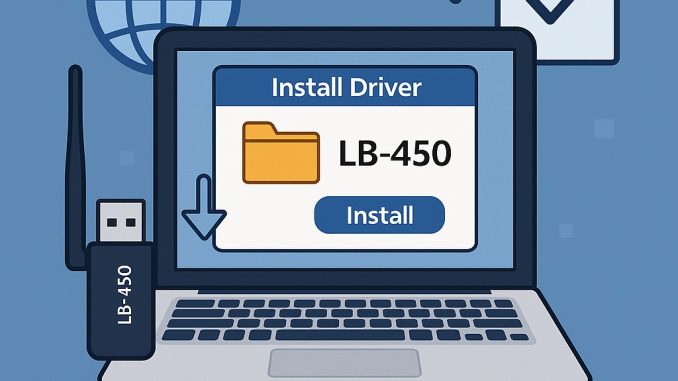
Você conectou o adaptador Wi-Fi LB-450 no seu computador, mas ele não reconhece o dispositivo ou não encontra redes sem fio? Esse é um problema comum com adaptadores USB genéricos de origem chinesa, como o LB-450, especialmente quando o driver correto não é instalado. Neste post, você vai aprender como identificar, baixar e instalar o driver ideal para esse modelo, mesmo sem marca conhecida.
O que é o LB-450?
O LB-450 é um adaptador USB Wi-Fi de baixo custo, bastante vendido em marketplaces como Shopee, AliExpress e Mercado Livre. Ele é amplamente compatível com sistemas Windows e Linux, mas não acompanha CD de instalação confiável e não é reconhecido automaticamente pelo Windows 10 ou 11 em muitos casos.
Esse tipo de adaptador geralmente utiliza chipsets da Realtek ou Ralink/MediaTek, como:
- Realtek RTL8188EUS
- Realtek RTL8192EU
- Ralink RT5370
- MediaTek MT7601U
Saber qual chip está no seu adaptador é essencial para baixar o driver certo.
VMIA.rar Driver LB-450
Como identificar o chipset do seu adaptador?
Se você ainda tem acesso a outro computador com internet, conecte o LB-450 e siga este procedimento:
1. Vá até o Gerenciador de Dispositivos
- Pressione
Windows + Xe clique em Gerenciador de Dispositivos. - Procure por “Adaptadores de Rede”.
- Clique com o botão direito sobre o item desconhecido ou marcado com alerta.
2. Clique em Propriedades > Detalhes
- No menu suspenso, escolha IDs de hardware.
Você verá algo como:
CopiarUSB\VID_148F&PID_7601
Com isso, pesquise no Google por:
driver VID_148F PID_7601
Ou ainda melhor:
driver MT7601U Windows 10 64 bits
Onde baixar o driver corretamente?
Opção 1: Site do fabricante do chip (Realtek, MediaTek ou Ralink)
- MediaTek (MT7601U)
🔗 https://www.mediatek.com/products/homeNetworking/mt7601u - Realtek (RTL8188EUS, RTL8192EU)
🔗 https://www.realtek.com/en/component/zoo/category/network-interface-controllers-10-100m-fast-ethernet-usb-2-0 - Ralink (RT5370) — agora sob MediaTek.
Busque pelo nome do chipset com o termo “site oficial”.
Opção 2: Repositórios confiáveis ou fóruns técnicos
- Driverscape (https://www.driverscape.com/)
- Station-Drivers (https://www.station-drivers.com/)
- Fóruns como Clubedohardware.com.br, Reddit e Comunidade Microsoft.
⚠️ Cuidado com sites não confiáveis ou instaladores genéricos que vêm com adware. Baixe sempre arquivos .zip ou .rar, não instaladores .exe desconhecidos.
Como instalar o driver corretamente
1. Extraia o conteúdo do arquivo .zip
- Clique com o botão direito e selecione “Extrair tudo”.
2. Instale manualmente
- Volte ao Gerenciador de Dispositivos.
- Clique com o botão direito no adaptador com erro.
- Selecione Atualizar driver > Procurar software no computador.
- Aponte para a pasta extraída com os arquivos do driver.
- Finalize a instalação e reinicie o computador.
Se o driver estiver correto, o adaptador passará a detectar as redes Wi-Fi disponíveis.
E se nada funcionar?
🔌 Teste em outra porta USB (preferencialmente USB 2.0 em PCs).
📡 Verifique se o Windows não instalou um driver genérico com falha.
💻 Tente instalar em outro computador para validar o adaptador.
🧰 Caso continue sem funcionar, entre em contato com um técnico. O problema pode estar na incompatibilidade com a versão do Windows ou até em falha física do dispositivo.
Considerações Finais
Adaptadores Wi-Fi genéricos como o LB-450 são úteis e econômicos, mas exigem atenção redobrada na instalação de drivers. A falta de suporte oficial e a variedade de chipsets fazem com que muitos usuários fiquem confusos. Agora que você sabe como identificar e instalar o driver corretamente, sua conexão sem fio estará pronta para funcionar com estabilidade.
📍 Rua Sud Menucci 291 – Vila Mariana – São Paulo – SP – 04017-080
📞 (11) 99779-7772
🌐 https://www.vmia.com.br
📩 vmia@vmia.com.br
📘 https://facebook.vmia.com.br
📸 https://instagram.vmia.com.br
📝 https://blog.vmia.com.br
💬 https://whats.vmia.com.br
📺 https://youtube.vmia.com.br
🧰 Não quer ter dor de cabeça com instalação?
Fale com a VMIA! Nós instalamos e configuramos adaptadores Wi-Fi via acesso remoto ou visita técnica. Soluções rápidas e confiáveis para o seu PC.
👉 https://whats.vmia.com.br
Hashtags
#AdaptadorWiFi #LB450 #DriverWireless #DriverMT7601U #RealtekRTL8188 #RalinkRT5370 #RedeSemFio #ConectarWiFi #Windows10 #DriverWiFi #InstalarAdaptador #ConfigurarInternet #VMIA #TecnologiaSP #InformáticaVilaMariana #SuporteRemoto #AcessoRemoto #PCSemWiFi #USBWiFi #ProblemaDeRede #ManutençãoPC #ChipsetWiFi #InstalaçãoDeDriver #DicaDeInformática #WirelessAdapter #WiFiNoPC

Faça um comentário